

Adrianes Blog



Adrianes Blog
Blogartikel 14
22.05.23
Liebe:r Leser:in,
mit der rasanten Entwicklung von Virtual Reality Technologien können wir in Welten eintauchen, die einst nur in unserer Vorstellung existierten. Doch wie können wir diese Erfahrungen mit anderen teilen, besonders mit einem größeren Publikum? Hier kommt das Streaming ins Spiel.
In Schulklassen ist das Streaming besonders sinnvoll, um Schüler:innen einen ersten Einblick in eine VR Anwendung zu geben.
Beispielsweise kannst du VR Erlebnisse streamen, um deinen Schüler:innen zu Beginn der Stunde zu zeigen, wie sie in der VR Brille die für die Stunde gewünschte Anwendung finden. Das ist vor allem sinnvoll, wenn deine Schüler:innen noch nicht so oft mit VR gearbeitet haben.
Zudem lohnt es sich, bei vielen VR Anwendungen vorab per Streaming die Bedienung in der Anwendung zu erklären. Je nachdem, wie interaktiv und komplex diese ist, kann es ansonsten etwas schwierig für die Schüler:innen sein, sich direkt zurecht zu finden.
Ein weiteres sinnvolles Anwendungszenario ist das Erklären von Arbeitsaufträgen in der VR Experience.
Da die meisten Schulen entweder mit einer Meta Quest oder Pico VR Brille arbeiten, findest du im Folgenden eine Anleitung für das Streaming über beide Brillen.
Es gibt zwei Optionen das Streaming zu starten. Entweder aktivierst du die Streaming Funktion über das Hauptmenü oder direkt aus einer VR Anwendung heraus.
Klicke in der Hauptmenüleiste auf den Button mit dem Kamerasymbol.
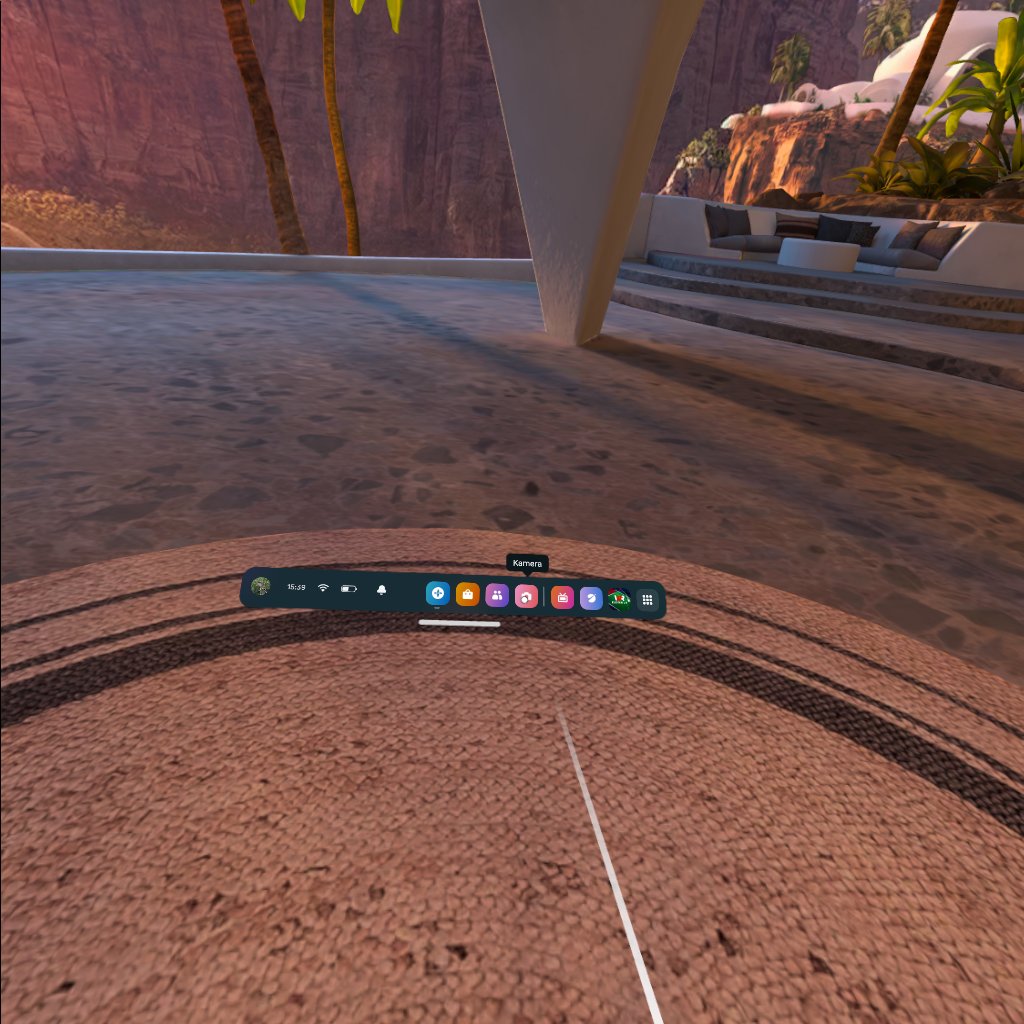
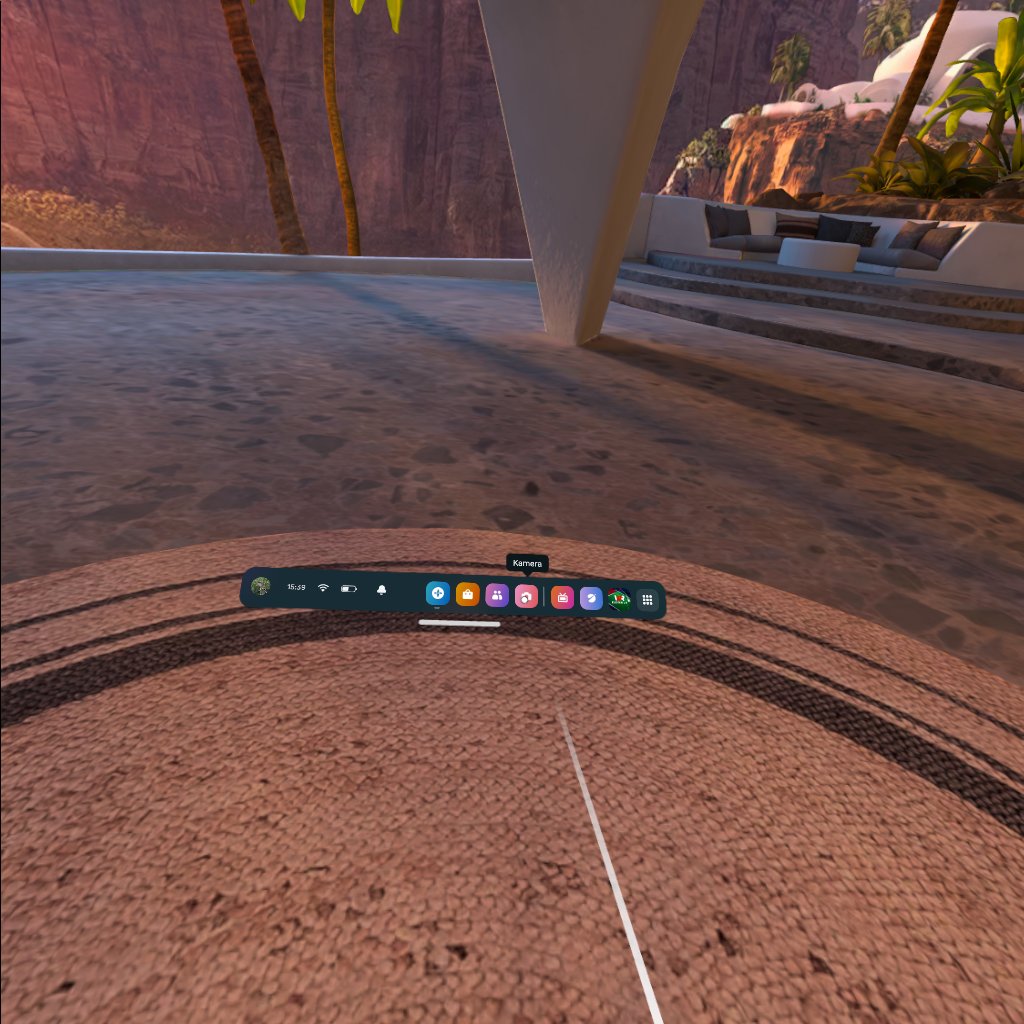
Nun öffnen sich drei Menüpunkte. Über diese kannst du die Streaming Funktion starten, einen Screenshot von deinem Sichtfeld aufnehmen oder eine Videoaufnahme starten. Direkt unter den Menüpunkten befindet sich deine Bibliothek mit allen Bildern und Videos, die du bereits aufgenommen hast.
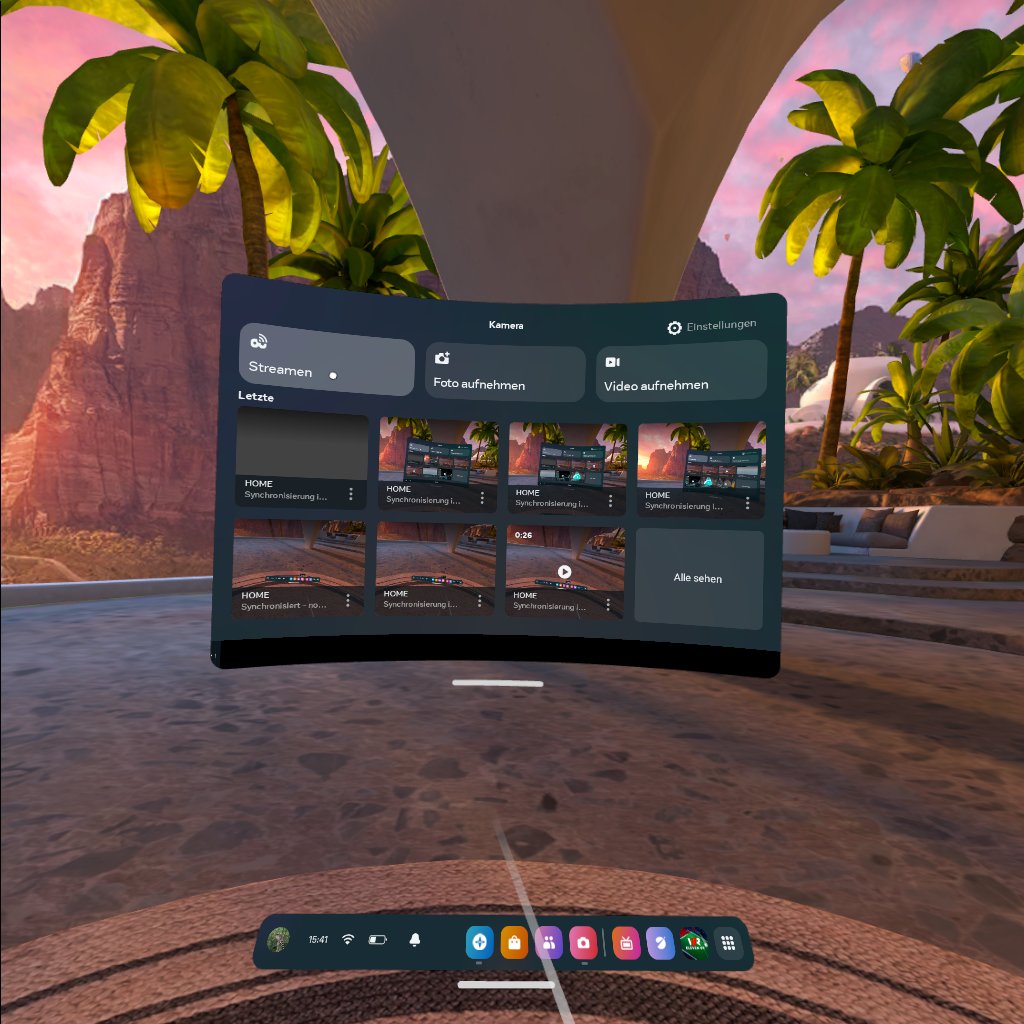
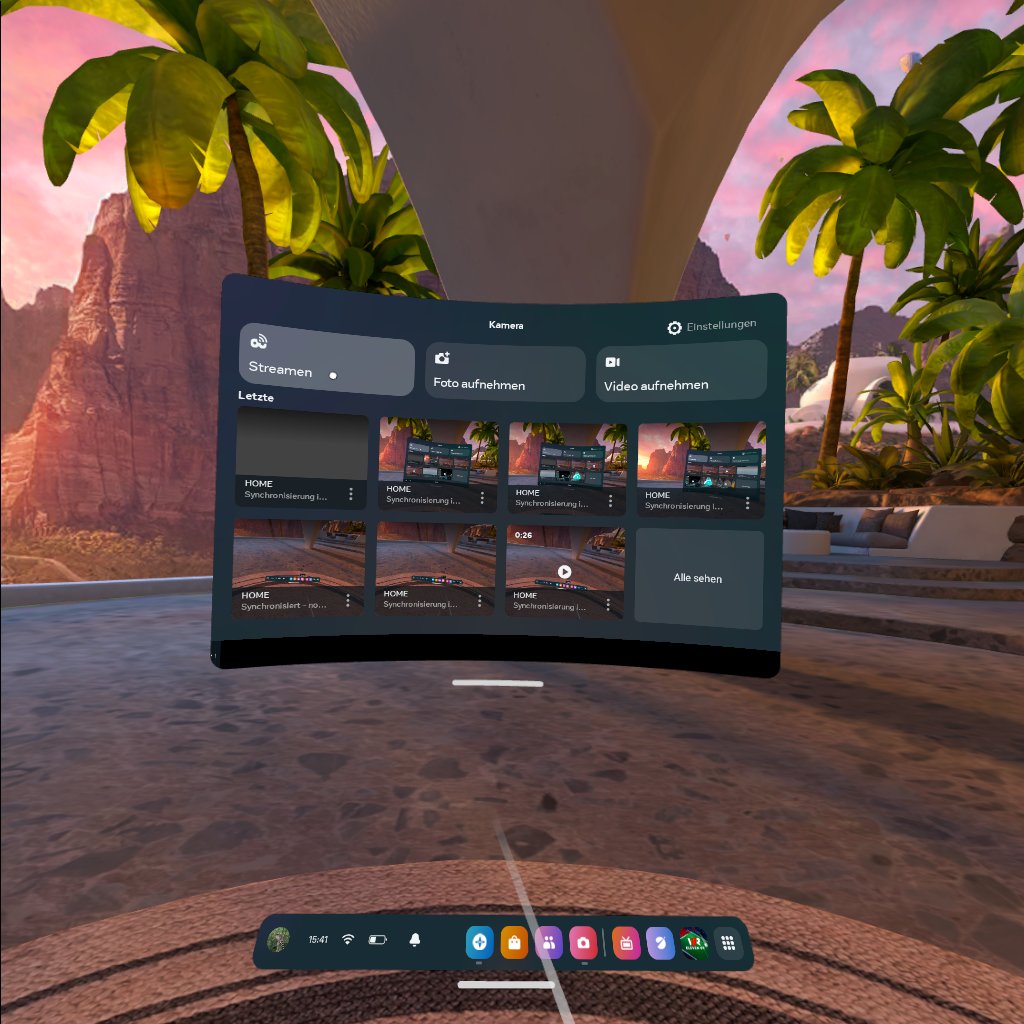
Sobald du Streaming auswählst, wird dir die Möglichkeit geboten, die VR Erlebnisse auf verschiedene Endgeräte zu streamen.
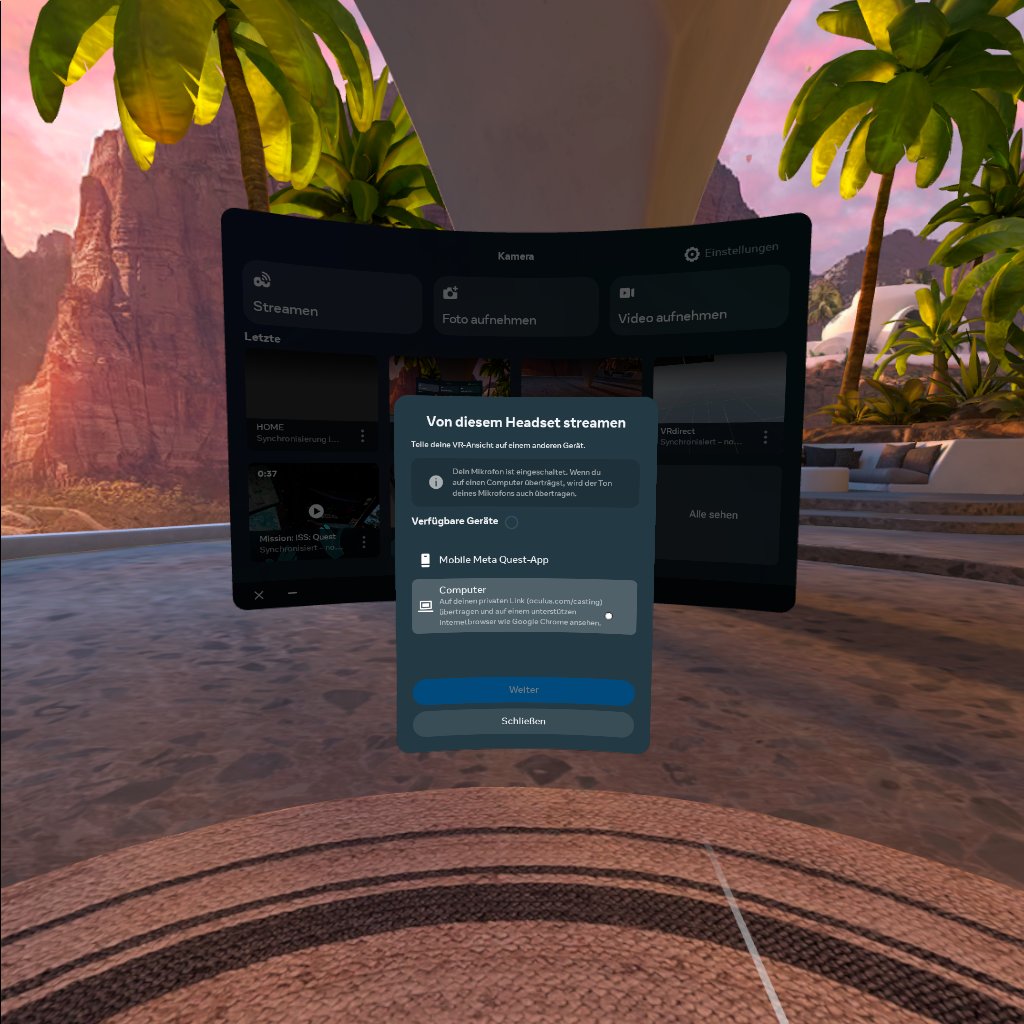
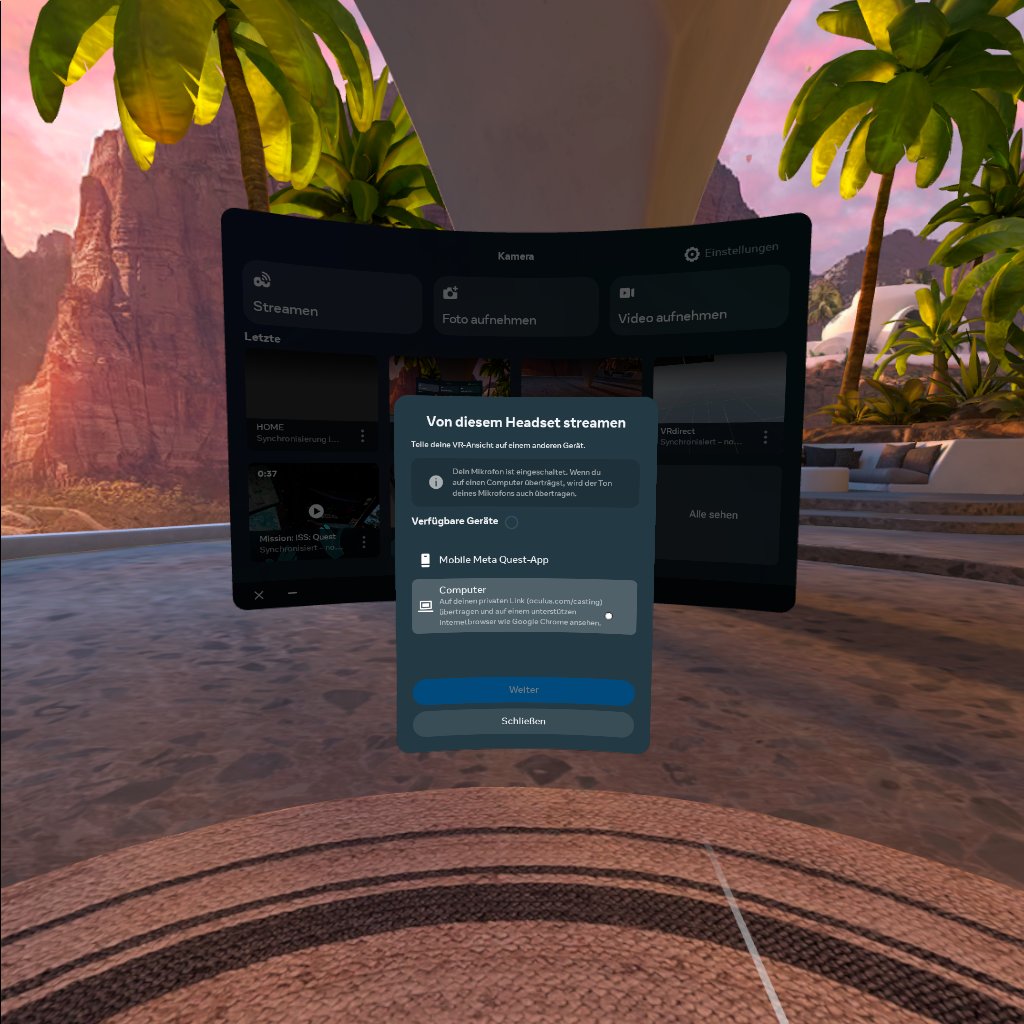
Hier kannst du das Endgerät, auf das du streamen möchtest, auswählen.
Manche digitalen Boards in Schulen haben eine Casting Funktion. Ist das der Fall, erscheint das eingeschaltete Gerät ebenfalls hier in der Liste und du kannst dieses direkt auswählen. Hast du einen großen Bildschirm ohne Casting Funktion, musst du deinen Laptop mit diesem verbinden und die VR Erlebnisse auf deinen Laptop streamen.
Hierfür wählst du als Engerät „Computer“ aus.
Lege deine VR Brille für einen Moment beiseite.
Kontrolliere nun, ob sich dein Computer und die VR Brille im selben WLAN befinden.
Über deinen Laptop gehst du nun auf den Chrome Browser.
Es ist wichtig, den Chrome Browser zu nutzen, da die Funktion über viele andere Suchmaschinen nicht funktioniert.
Nun gibst du in die Suchleiste folgendes ein:
oculus.com/casting
Sobald du diese Website öffnest, wird dein Gerät sichtbar.
Über die Oculus Brille kannst du nun „Computer“ auswählen.
Sollte die oben beschreibene Möglichkeit, das Streaming zu starten, bei dir nicht funktionieren, hast du ebenfalls die Möglichkeit, erst die gewünschte VR Anwendung zu öffnen und das Streaming im Anschluss zu starten.
Auch hierfür musst du vorab die Website oculus.com/casting über den Chrome Browser auf deinem Laptop öffnen, wenn du die VR Experience auf einen PC streamen möchtest.
Öffne nun in deiner VR Brille die gewünschte Anwendung.
Als Beispiel starte ich im folgenden Bild die Anwendung First Steps.
Sobald du in der VR Experience bist, drückst du die Oculus Taste auf deinem rechten Controller.
Als nächstes erscheint ein Menüfeld. Hier wählst du die Option „Streamen“ aus. Die restlichen Schritte sind identisch zu den oben beschriebenen.


Die Streamingfunktion auf der Pico lässt sich über die Menüleiste aktivieren.
Klicke rechts auf die Einstellungen und wähle Screencast aus.
Starte das Screencasting.
Nun kannst du das Endgerät auswählen, auf welches du die VR Experience streamen möchtest.
Eine direkte Übertragung an einen Smart TV, sowie die Übertragung über einen Browser ist möglich.
Möchtest du die Inhalte über einen Browser streamen, kannst du nun die VR Brille kurz beiseite legen und einen Browser auf dem Gerät öffnen, auf welches die VR Inhalte gestreamt werden sollen.
Gib nun die folgende URL in deinem Browser ein, um die Übertragung an dieses Gerät zu starten:
https://192.168.179.39:3342/cast
Hast du noch weitere Fragen dazu?
Wünschst du dir weiteres Zusatzmaterial zu dieser Anleitung?
Dann schreib es gerne in die Kommentare!
Kommentare
Klasse Beitrag!
Bei Pico gibt’s außerdem noch die kostenlose Windows Software „Pico Business Suite“.
Die Software erlaubt es sich vom Laptop mit allen Geräten im Netzwerk zu verbinden und VON und ZU allen Headsets zu streamen.
Die Lösung ermöglicht es dem Lehrer volle Kontrolle und Überblick über alle Geräte zu behalten, zu streamen und Anwendungen zu starten.